Excel: простая формула «если длина больше»
Вы можете использовать следующую формулу в Excel, чтобы проверить, превышает ли длина строки в определенной ячейке определенную длину:
=IF(LEN( A2 )>4,"Greater than 4","Not Greater than 4")
Эта конкретная формула проверяет, превышает ли длина строки в ячейке A2 4, и возвращает значение «Больше 4», если это так.
В противном случае формула возвращает «Не больше 4».
Следующий пример показывает, как использовать эту формулу на практике.
Пример: проверьте, содержит ли ячейка строку длиннее определенного значения.
Предположим, у нас есть следующий столбец строк в Excel, содержащий информацию о различных баскетбольных командах:
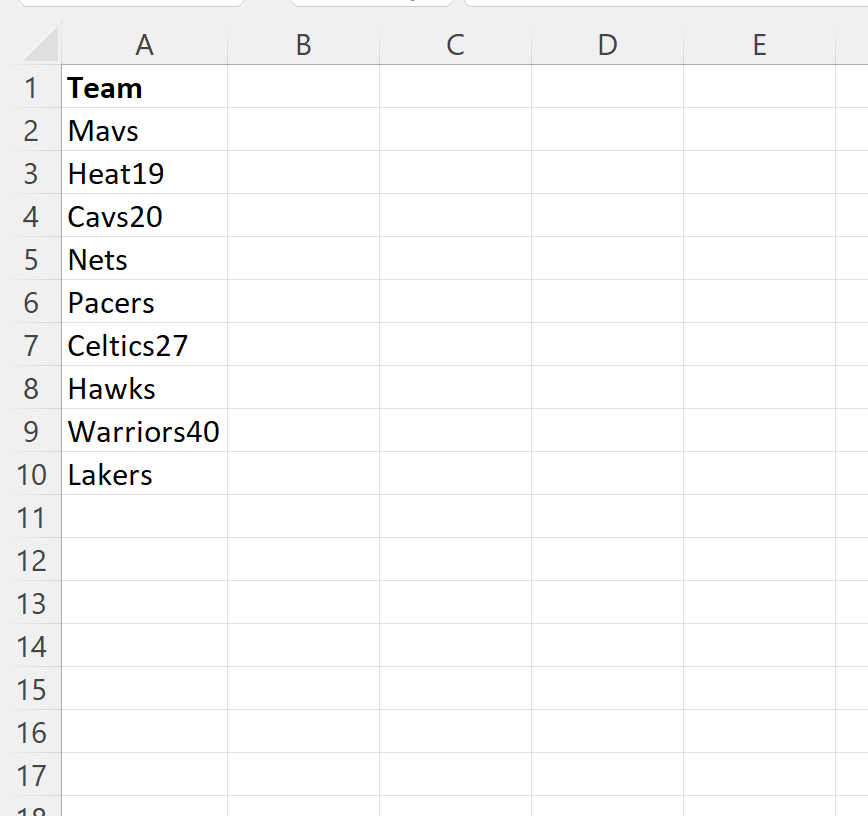
Мы можем использовать следующую формулу, чтобы проверить, превышает ли длина каждой строки в столбце «Команда» 4:
=IF(LEN( A2 )>4,"Greater than 4","Not Greater than 4")
Мы введем эту формулу в ячейку B2 , затем щелкните и перетащим ее в каждую оставшуюся ячейку в столбце B:
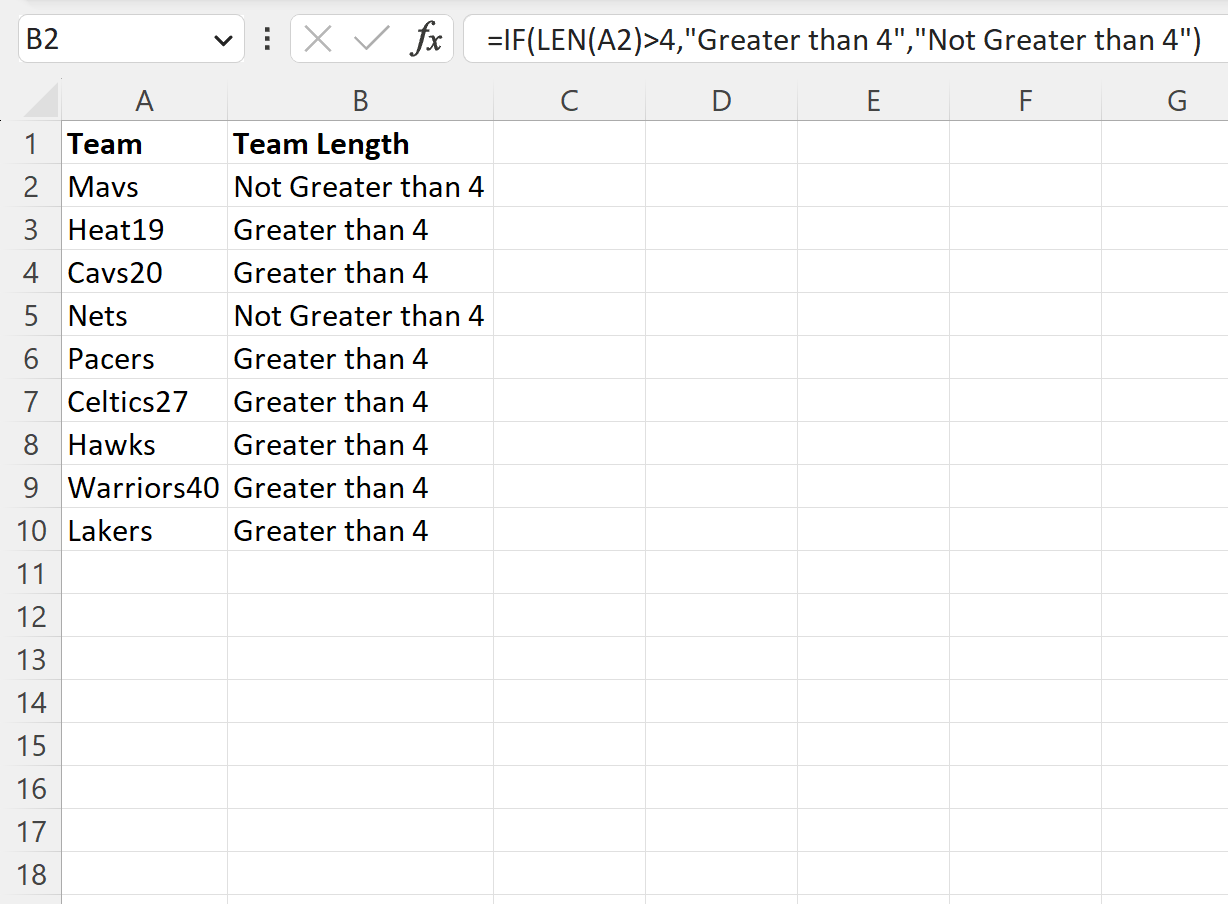
Каждая ячейка в столбце B возвращает строку, которая сообщает нам, имеет ли соответствующая строка в столбце A длину больше 4 или нет.
Также обратите внимание, что мы можем возвращать значения, отличные от строк, если захотим.
Например, мы можем использовать следующую формулу, чтобы вернуть только первые 4 символа строки, если длина строки больше 4, или вернуть «FALSE» в противном случае:
=IF(LEN( A2 )>4,LEFT( A2,4 ),"FALSE")
Мы введем эту формулу в ячейку B2 , затем щелкните и перетащим ее в каждую оставшуюся ячейку в столбце B:
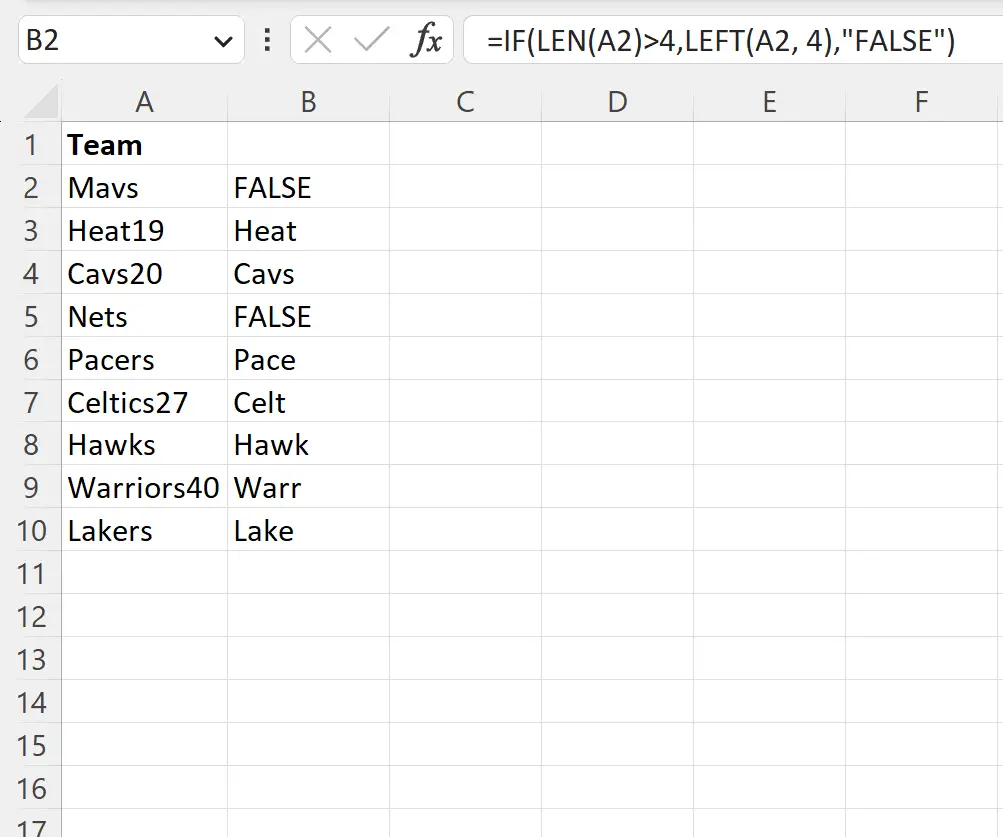
Если длина строки в столбце A больше 4, то в столбце B возвращаются только первые 4 символа строки.
В противном случае, если длина строки в столбце A не превышает 4, мы просто возвращаем FALSE в столбце B.
Дополнительные ресурсы
В следующих руководствах объясняется, как выполнять другие распространенные задачи в Excel:
Excel: как проверить, содержит ли ячейка текст списка
Excel: как посчитать среднее значение, если ячейка содержит текст
Excel: как проверить, содержит ли диапазон определенное значение